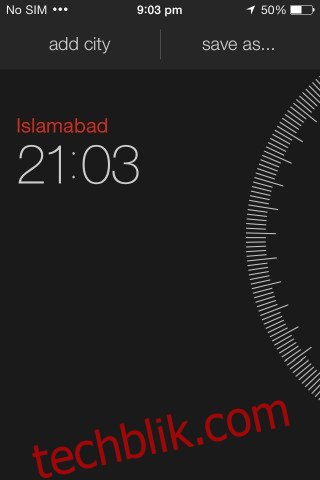
时区协调的难题与解决方案
我曾经遭遇过一个非常难忘的错误,这直接源于我试图在不同时区之间安排工作。坦白说,我并没有完全掌握跨时区工作的技巧,而是选择了专注于自己所在的时区,让其他人自行处理时差问题。值得庆幸的是,我找到了一个名为 Miranda 的免费 iOS 应用程序,它在处理多时区时间问题上帮了我大忙,我甚至可能在我的手机上保留它。这个应用非常简单,主要功能是协助用户轻松查找多个时区的时间。
该应用允许您添加事件到您的日历中,清晰显示事件在你所在的时区以及其他相关时区的开始时间。这样一来,时区差异带来的困扰就能被有效化解。
第一次使用时,请启动应用程序并授权它访问您的当前位置。 它会自动添加您所在的城市。接下来,只需向下滑动并点击“添加城市”即可加入其他城市。
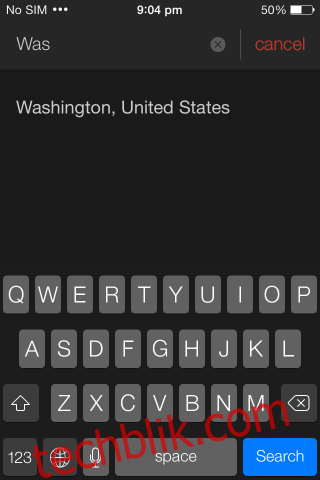
城市添加完毕后,您可以滑动右侧的刻度盘来调整当前时区的时间。当您调整时,其他城市的时间会同步变化。为了更精细地控制时间,您也可以按住刻度盘并等待它展开,然后再进行调整。
如果您偏爱浅色主题,并希望以12小时格式显示时间,而不是默认的24小时格式,可以下拉“添加城市”选项以显示更多设置。这里提供了自动颜色主题,它会根据您所在位置的白天或夜晚自动调整主题。您也可以选择始终使用白天或夜晚主题,而忽略您所在城市的当前时间。此外,您还可以关闭24小时时间格式,并启用每个城市时间的详细信息。详细显示会为您展示每个城市的当前日期,以及您调整时间后是跨入新的一天还是退回前一天。
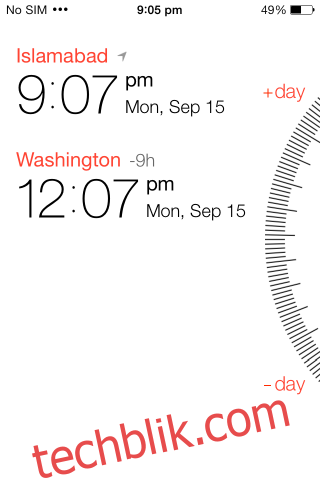
完成时间设置后,再次向下滑动并点击“另存为”。 您可以将时间复制下来,或者直接使用它向日历应用程序添加事件,亦或者通过电子邮件发送时间。复制时间会将城市名称、您调整到的时间和每个城市对应的日期复制到剪贴板。这是管理跨时区活动和会议最便捷的方式之一。它消除了手动计算时差的麻烦,并大大降低了出错的概率。